国旅手游网提供好玩的手机游戏和手机必备软件下载,每天推荐精品安卓手游和最新应用软件app,并整理了热门游戏攻略、软件教程、资讯等内容。欢迎收藏
网友夏末提问:2010版word翻译在哪里
相信还有的很多用户不会在word2010中进行翻译,下文就是小编给大家分享在word2010中进行翻译的方法,希望对你们有所帮助哦。
利用word2010翻译的步骤如下:
1、打开一篇文字文档,并且里面与你有需要翻译的文字,例如,我们这里先选择一篇中文散文;
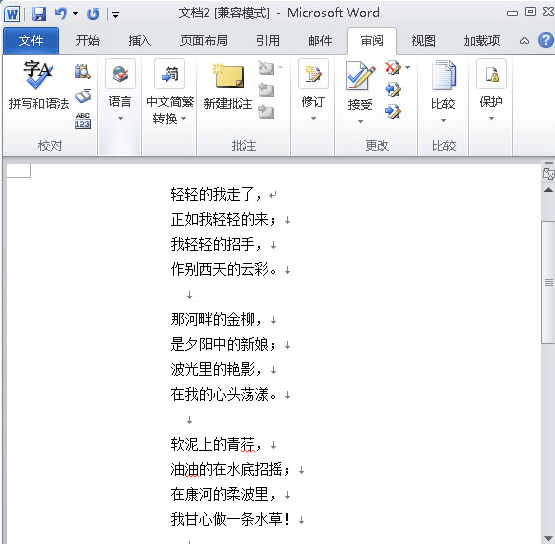
2、在功能区点击“审阅”选项卡,选择“语言”区域的“翻译”选项组,单击“翻译所选文字”;
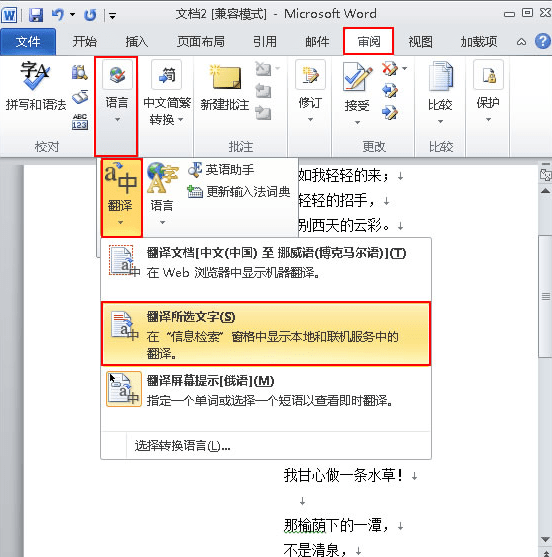
3、单击“审阅”功能卡,点击“语言”区域的“翻译”选项组,在弹出的下拉菜单中选择“选择转换语言”;
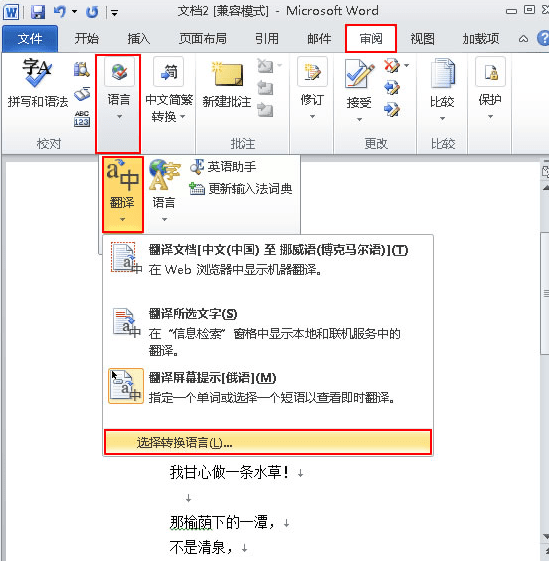
4、此时窗口会弹出一个“翻译语言选项”的对话框,在“翻译为”后面的倒三角的下拉按钮下选择自己需要翻译的语言,例如“俄语”,然后点击确定;
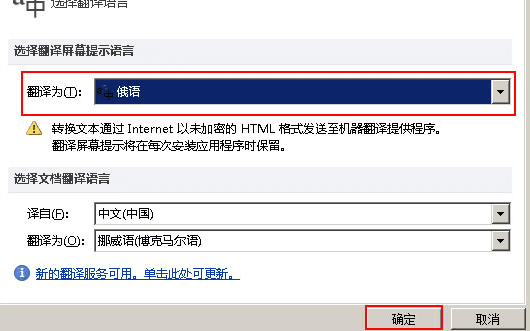
5、返回到文档中,用鼠标指向需要翻译的字词上,鼠标光标处会自动提供处该词的翻译信息,效果如下所示;
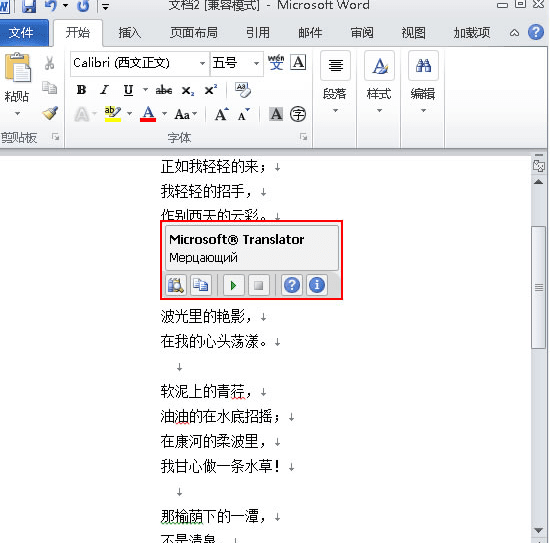
以上就是word2010进行翻译的方法的全部内容了,大家都学会了吗?
关于《如何在word2010中进行翻译?word2010进行翻译的方法》相关问题的解答不孬小编就为大家介绍到这里了。如需了解其他软件使用问题,请持续关注国旅手游网软件教程栏目。
版权声明:本文内容由互联网用户自发贡献,该文观点仅代表作者本人。本站仅提供信息存储空间服务,不拥有所有权,不承担相关法律责任。如果发现本站有涉嫌抄袭侵权/违法违规的内容,欢迎发送邮件至【1047436850@qq.com】举报,并提供相关证据及涉嫌侵权链接,一经查实,本站将在14个工作日内删除涉嫌侵权内容。
本文标题:【word2010翻译功能怎么用[word2010翻译在哪个功能区]】
本文链接:http://www.citshb.com/class233294.html
